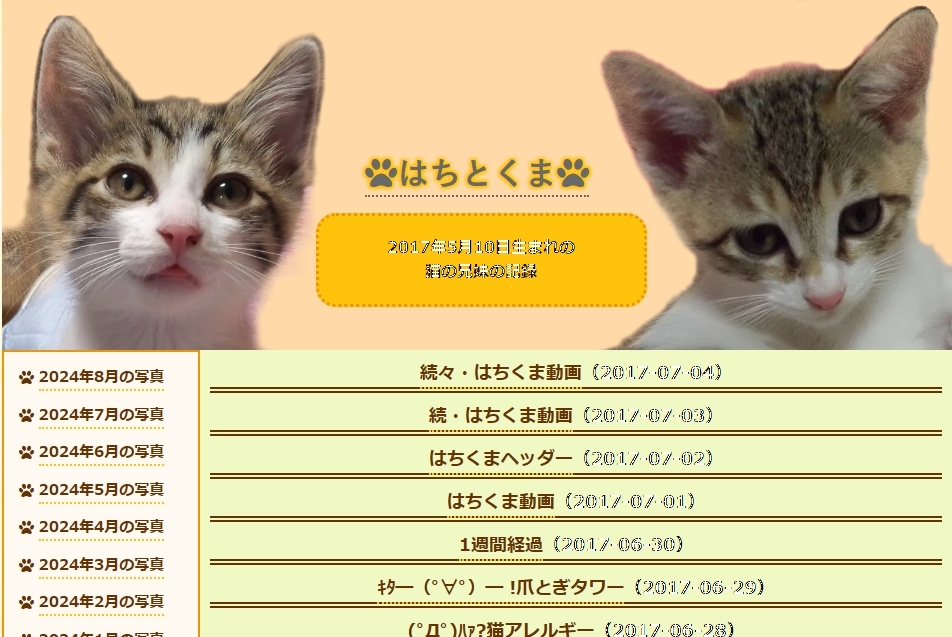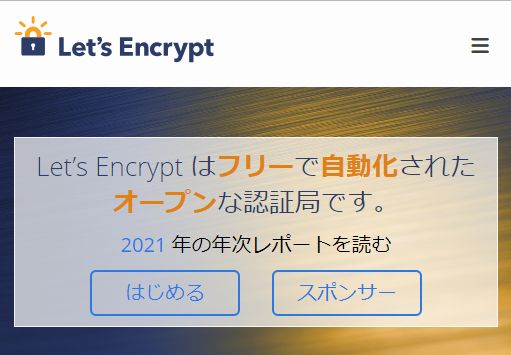.siteとか.websiteとかドメイン移管する予定でいたのに、プルダウンに無いので移行できないと判明した!
10/13/2024
ConoHaWINGに移管できないドメインだった件
10/12/2024
サーバ移行時に書き換えが必要なリンクをVSCodeで一括変換
サーバ移行しても外部リンクだったら、当然ながら書き換えは不要
また、サイト内のリンクの中でも、相対パスのリンクと、あるいはURLのリンクもドメインが変わらなければ書き換えは不要
つまり、書き換えが必要なのは、絶対パスのリンクと、ドメインが変わった場合のURLのリンクだが、VSCodeを使えば一括変換が可能だ
VSCodeで複数ファイルのリンクを一斉に書き換える手順
VSCodeを開く:
- プロジェクトフォルダを開く
全ファイルを対象に検索:
- 左サイドバーの「検索」アイコン 🔍(または
Ctrl + Shift + F)をクリック - 変更したいテキスト(例: 古いリンクやパス)を検索バーに入力
- 左サイドバーの「検索」アイコン 🔍(または
置換対象を確認:
- 検索結果がリスト表示されるので、対象のテキストが正しいことを確認
置換するテキストを入力:
- 「置換」バーに、新しいリンクやパスを入力
一括置換:
- 「すべて置換」ボタンをクリックすると、該当するすべてのファイル内のテキストが一斉に置き換え
変更を確認:
- 変更後、該当ファイルを開いて適切に置き換わっているか確認し、問題がなければ保存 (
Ctrl + S)
- 変更後、該当ファイルを開いて適切に置き換わっているか確認し、問題がなければ保存 (
補足
- Undo(
Ctrl + Z)で戻すこともできるので、安心して作業できる - 特定のファイルのみを対象にしたい場合は、検索バー下の「検索するファイル」のところにパスや拡張子を指定することもできる
10/11/2024
ConoHaサーバの.htaccess(PHPの設定)
先月やっと引っ越したばかりのサイトだが、PHPのVer.があがったり、サーバが変わってドキュメントルートが変わってしまうとエラー出まくりの可能性があるサイトなので、このサイトこそが引っ越しせねばならぬのだった
https://pinkwolf.site/hachikuma/
https://hachikuma.tan-deki.com/
中身を移行して、そのままトップページを開いてみると、index.htmlではPHPが使えない設定(まあ通常はそれがデフォルト)のようで、確認のためにindex.phpと拡張子を変えてみたら、一応はPHPを読み込んでるがショートタグは読み込まれてなさそうだ
info.phpから確認したら、確かに short_open_tag が「Off」になってたので、.htaccessファイルに以下のように記述して、FTPでアップ
AddType application/x-httpd-lsphp .html
php_value short_open_tag Onしかし、これが全く反映せず・・・結果としてはコンパネから設定できたのだが、恐らくうっかり上書きや削除をしてしまったりせぬよう、コンパネからしか編集できない仕組み?
10/10/2024
ConoHaサーバのPHP
デフォルトで最新のVer.になってた
PHPのVer.は[サイト設定]⇒[応用設定]⇒[PHP設定]から確認できる
ここでinfo.phpというファイルを以下のように記述して作成
<?php phpinfo() ?>これをFTPでアップしてブラウザから開けば、PHPが使えることがわかり、Ver.や詳細がわかる
表示されたってことは、何も設定しなくてもPHPが使えるサーバなんだわね!
10/09/2024
ConoHaサーバのFTPの設定
FTPは通常、3つの情報があれば繋がるものだと確信してた
1,ホストアドレス
2,ユーザ名
3,パスワード
しかし、NextFTPではどうにも繋がらず、パスワードを変更したりしてみたがダメで、結果的にはWinSCPで繋がったが、「暗号化しない」と設定したからだ
「暗号化しない」というのは盲点だった!もちろんNextFTPでも「暗号化しない」としたらすぐ繋がったのだった
FTPの設定は[サイト設定]⇒[設定したいサイトを選択]⇒[FTP]⇒[+FTPアカウント]
10/08/2024
ConoHaサーバの無料の独自SSL
デフォルトのサブドメインには最初からSSLが設定してあるが、それ以外のドメインにも無料の独自SSL(Let’s Encrypt)がコンパネから簡単に設定出来る
https://support.conoha.jp/w/letsencrypt/
※SSLを設定すると自動的にhttpsのURLへリダイレクトされる
10/07/2024
ConoHaサーバのWINGベーシックプラン契約した
メインで使ってるサーバはPHPのVer.あげるのにサーバ移行しなくてはならず、とりあえず保険で1年だけ月額1,000円以下で並行して運用するが、使ってみてこちらが良ければ全面的に移行もありだ
オマケの無料ドメインからのサブドメイン
10/06/2024
XサーバのVPSの基本(ユーザの作成・削除、ユーザ名の変更、パスワードの変更)
root 以外の他のユーザの作成は、コンパネからは設定できず、コンソールを開いて root ユーザでログインして、adduserで作成したが・・・
このユーザを削除するには deluser
deluser momoiroookamiこのユーザのユーザ名を変更するには usermod
usermod -l newwolf momoiroookaminewwolf ユーザのパスワードを変更するには passwd
passwd newwolfこのコマンドを実行すると、新しいパスワードの入力を求められるので、パスワードを2回入力すればOK
※ユーザ名の変更は、特にシステムの設定やファイル権限に影響を与えることがあるので注意が必要
※パスワード変更は、一般的には管理者権限なしでも実行できるが、他のユーザのパスワードを変更する場合は、管理者権限が必要
10/05/2024
XサーバのVPSの基本(ログイン、ユーザ切り替え、終了)
https://secure.xserver.ne.jp/xapanel/login/xserver/
上記リンクより、Xサーバのアカウントにログインしたら、サービス管理からご利用中のサービスにある【VPS】を選択
10/04/2024
SSLの更新作業手順(GlobalSign)
更新作業を進める前に確認しておくこと
admin@コモンネーム
administrator@コモンネーム
hostmaster@コモンネーム
webmaster@コモンネーム
postmaster@コモンネーム
admin@コモンネームで使用されているドメイン名
administrator@コモンネームで使用されているドメイン名
hostmaster@コモンネームで使用されているドメイン名
webmaster@コモンネームで使用されているドメイン名
postmaster@コモンネームで使用されているドメイン名